PS:在Linux下可以使用hdparm工具查看硬盘的相关信息或对硬盘进行测速、优化、修改硬盘相关参数设定。我主要常用这个工具来测试硬盘速度。
hdparm(hard disk parameters)
功能说明:显示与设定硬盘的参数。
语法:hdparm [-CfghiIqtTvyYZ][-a <快取分区>][-A <0或1>][-c ][-d <0或1>][-k <0或1>][-K <0或1>][-m <分区数>][-n <0或1>][-p
参数说明:
-a<快取分区> 设定读取文件时,预先存入块区的分区数,若不加上<快取分区>选项,则显示目前的设定。
-A<0或1> 启动或关闭读取文件时的快取功能。
-c 设定IDE32位I/O模式。
-C 检测IDE硬盘的电源管理模式。
-d<0或1> 设定磁盘的DMA模式。
-f 将内存缓冲区的数据写入硬盘,并清楚缓冲区。
-g 显示硬盘的磁轨,磁头,磁区等参数。
-h 显示帮助。
-i 显示硬盘的硬件规格信息,这些信息是在开机时由硬盘本身所提供。
-I 直接读取硬盘所提供的硬件规格信息。
-k<0或1> 重设硬盘时,保留-dmu参数的设定。
-K<0或1> 重设硬盘时,保留-APSWXZ参数的设定。
-m<磁区数> 设定硬盘多重分区存取的分区数。
-n<0或1> 忽略硬盘写入时所发生的错误。
-p
-P<磁区数> 设定硬盘内部快取的分区数。
-q 在执行后续的参数时,不在屏幕上显示任何信息。
-r<0或1> 设定硬盘的读写模式。
-S<时间> 设定硬盘进入省电模式前的等待时间。
-t 评估硬盘的读取效率。
-T 平谷硬盘快取的读取效率。
-u<0或1> 在硬盘存取时,允许其他中断要求同时执行。
-v 显示硬盘的相关设定。
-W<0或1> 设定硬盘的写入快取。
-X<传输模式> 设定硬盘的传输模式。
-y 使IDE硬盘进入省电模式。
-Y 使IDE硬盘进入睡眠模式。
-Z 关闭某些Seagate硬盘的自动省电功能。
hdparm常用参数使用举例:
1、显示硬盘的相关设置:
[root@oracle ~]# hdparm /dev/sda
/dev/sda:
IO_support = 0 (default 16-bit)
readonly = 0 (off)
readahead = 256 (on)
geometry = 19929[柱面数]/255[磁头数]/63[扇区数], sectors = 320173056[总扇区数], start = 0[起始扇区数]
2、显示硬盘的柱面、磁头、扇区数:
[root@oracle ~]# hdparm -g /dev/sda
/dev/sda:
geometry = 19929[柱面数]/255[磁头数]/63[扇区数], sectors = 320173056[总扇区数], start = 0[起始扇区数]
3、测试硬盘的读取速度:
[root@oracle ~]# hdparm -t /dev/xvda
/dev/xvda:
Timing buffered disk reads: 422 MB in 3.01 seconds = 140.20 MB/sec
[root@oracle ~]# hdparm -t /dev/xvda
/dev/xvda:
Timing buffered disk reads: 408 MB in 3.01 seconds = 135.59 MB/sec
[root@oracle ~]# hdparm -t /dev/xvda
/dev/xvda:
Timing buffered disk reads: 416 MB in 3.01 seconds = 138.24 MB/sec
4、测试硬盘缓存的读取速度:
[root@oracle ~]# hdparm -T /dev/xvda
/dev/xvda:
Timing cached reads: 11154 MB in 1.98 seconds = 5633.44 MB/sec
[root@oracle ~]# hdparm -T /dev/xvda
/dev/xvda:
Timing cached reads: 10064 MB in 1.98 seconds = 5077.92 MB/sec
[root@oracle ~]# hdparm -T /dev/xvda
/dev/xvda:
Timing cached reads: 10600 MB in 1.98 seconds = 5351.73 MB/sec
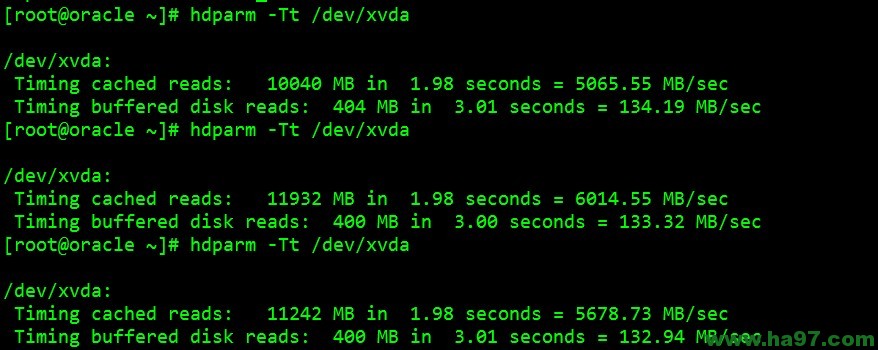
5、检测硬盘的电源管理模式:
[root@oracle ~]# hdparm -C /dev/sda
/dev/sda:
drive state is: standby [省电模式]
6、查询并设置硬盘多重扇区存取的扇区数,以增进硬盘的存取效率:
[root@oracle ~]# hdparm -m /dev/sda
[root@oracle ~]# hdparm -m 参数值为整数值如8 /dev/sda
附:硬盘坏道修复方法
检查:smartctl -l selftest /dev/sda
卸载:umount /dev/sda*
修复:badblocks /dev/sda




